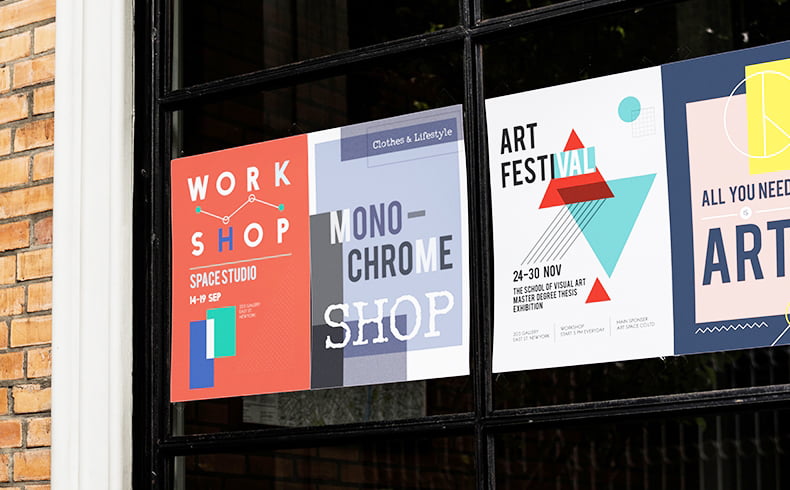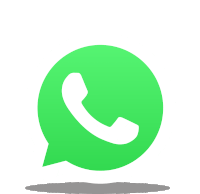Membawa desain digital ke dunia nyata bisa dipenuhi dengan mengikuti langkah langkah yang tepat. Kami begitu terbiasa dengan dunia digital sehingga beberapa dari kami lupa bagaimana mempersiapkan pekerjaan kami untuk dicetak. Panduan pencetakan poster ini ada di sini untuk membantu.

Jika Anda berpikir untuk melakukan serangkaian desain poster untuk kampanye, pesta atau pertunjukan (atau hanya untuk menghiasi dinding Anda sendiri) di sini adalah panduan cara mencetak karya Anda. Ikuti tips kami dan Anda akan segera mencetak poster dengan percaya diri dan Anda tidak perlu lagi khawatir.
Jika Anda tidak ingin pergi ke seorang profesional, atau jika Anda ingin mencoba dengan beberapa latihan dengan desain Anda, Anda akan memerlukan printer yang tepat. Berikut ini adalah tips agar poster anda terlihat baik:
1. Desain dalam CMYK
Mendesain di CMYK daripada RGB
Jika Anda membuat desain sendiri dengan maksud membawanya ke toko percetakan poster, maka pastikan Anda bekerja di ruang warna CMYK daripada RGB. Di Photoshop Anda dapat dengan mudah beralih ke mode ini melalui ‘Image> Mode> CMYK color’. Mode warna ini akan memberi Anda representasi yang lebih akurat tentang bagaimana warna Anda akan dicetak.
2. Gunakan vektor jika memungkinkan
Desainer Franz Jeitz menyarankan: “Ketika datang ke pencetakan, terutama pencetakan format besar, vektor adalah teman Anda. Cobalah untuk merancang sebanyak mungkin dalam program berbasis vektor seperti Adobe Illustrator. Tidak hanya akan mengurangi ukuran file Anda, tetapi itu akan memastikan bahwa Anda mendapatkan hasil cetak yang paling tajam. “
3. Bekerja di 300DPI
Poster berukuran super besar
File cetak berukuran BESAR. Salah satu penundaan paling umum dalam pekerjaan pencetakan poster adalah pekerjaan yang dikirim kembali oleh printer karena resolusinya terlalu rendah. File yang ditujukan untuk cetak harus diatur ke 300 DPI (titik per inci). Sederhananya, semakin banyak titik yang membentuk gambar, semakin tinggi resolusinya. Lebih banyak titik yang dicetak dalam satu inci berarti reproduksi berkualitas lebih tinggi.
Jika resolusi Anda terlalu rendah, Anda akan berakhir dengan poster yang buram dan pixelated. Di Photoshop Anda mengatur titik-titik per inci ketika Anda membuat dokumen baru (‘File> New’). 300DPI adalah resolusi standar yang Anda inginkan untuk dokumen cetak berkualitas baik.
4. Pilih kertas Anda
Ukuran pencetakan poster yang populer adalah A2 (594mm x 420mm), A3 (420mm x 297mm) dan A4 (297mm x 210mm). Pilihan dan berat kertas dapat didiskusikan dengan printer Anda, tetapi 170gsm Silk atau Gloss Art FSC atau 150gsm adalah pilihan yang baik. GSM berarti gram per meter persegi dan menentukan seberapa berat stok kertas.
5. Menyediakan final file format PDF
Berikan file cetak Anda dalam format PDF (resolusi cetak pada 300 DPI) atau tiffs tanpa kompresi pada DPI yang sama. Dimungkinkan untuk mengirim JPG jika cukup tinggi. Jadi jika Anda hanya ingin mencetak poster anjing peliharaan Anda dari foto di ponsel cerdas Anda, Anda dapat melakukannya dengan mengirim JPG, tetapi berhati-hatilah: tepi foto akan terpotong dan warnanya akan berubah.
6. Memilih Digital Printing
Menggunakan printer cetak berkualitas tinggi (high quality large format printers), seperti Epson SureColor S80670 dan swissQprint UV Flatbed printer.